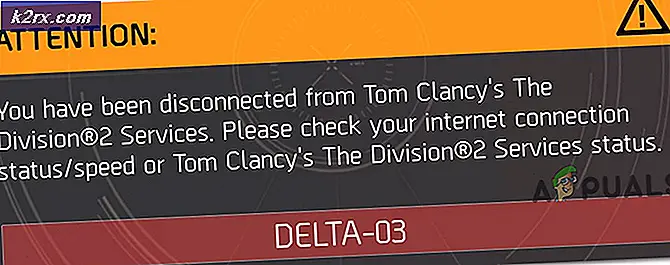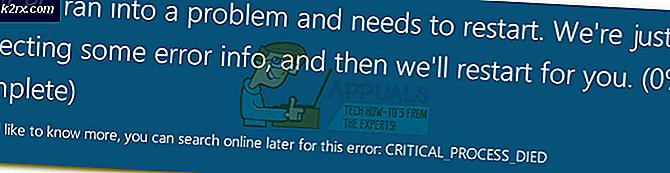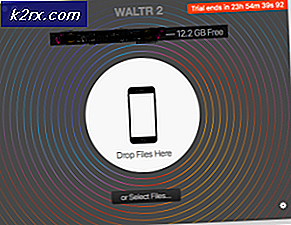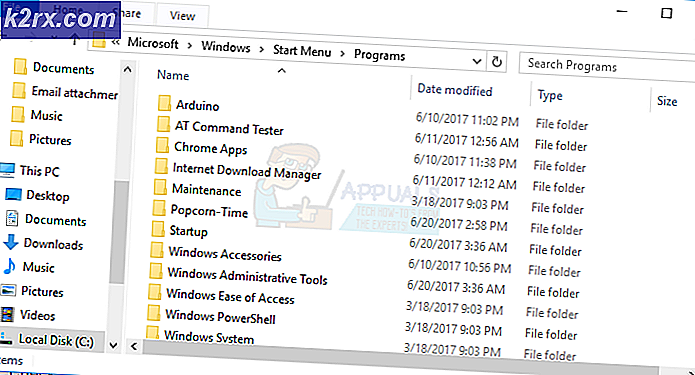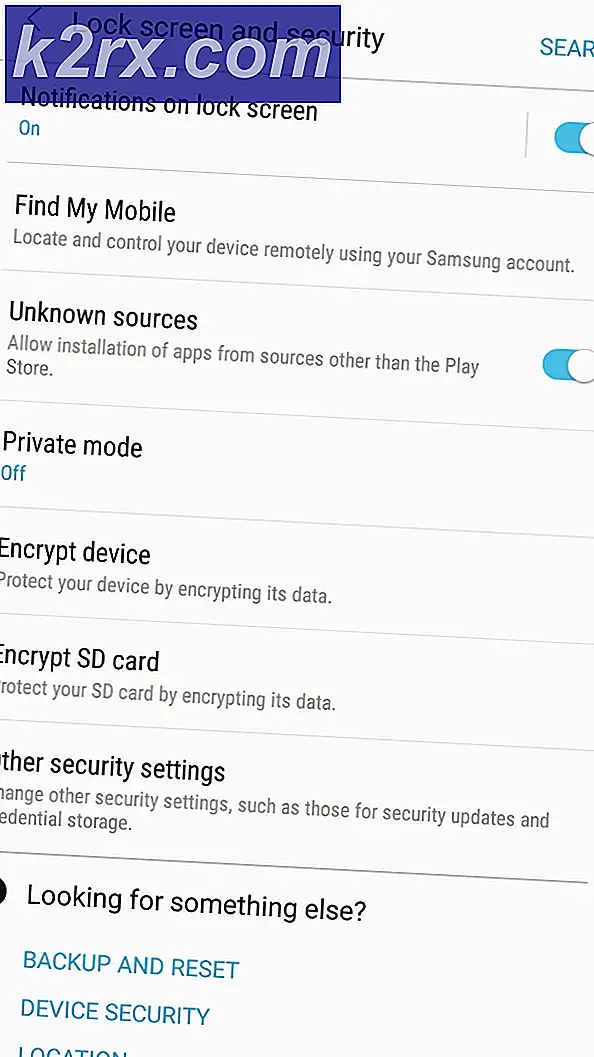FIX: Windows 10 starter på nytt i stedet for å slå av
Utallige Windows 10 har klaget over at deres datamaskiner opplever nedleggingsproblemer umiddelbart etter at de har blitt oppgradert til Windows 10. Det vanligste av nedleggingsproblemer som Windows 10 kan bringe til en hvilken som helst datamaskin som er oppdatert til den, er at datamaskinen starter på nytt i stedet for å slå seg ned når som helst brukeren slår den ned.
I slike tilfeller starter datamaskinen på nytt 5-10 sekunder etter at den slår av, uavhengig av om du slår den av ved å klikke på Avslutt- knappen eller ved å bestille datamaskinen for å slå av ved hjelp av en kommandoprompt . I tillegg setter du datamaskinen i dvale ved å klikke på hvilemodus, blir det også igjen å våkne etter 5-10 sekunder. Selv om datamaskinen går i dvalemodus hvis den er tom, vil skjermen slå på igjen om noen minutter. Den eneste måten for Windows 10-brukere som lider av dette problemet, er faktisk å slå av datamaskinene sine, koble dem fra strømforsyningene, ta ut batteriene (for bærbare datamaskiner) eller hold nede strømknappene i 3-10 sekunder (for stasjonære datamaskiner).
Årsaken til dette problemet har nå blitt oppdaget som den raske oppstartsfunksjonen som Microsoft har introdusert med Windows 10 - en funksjon som faktisk er ment å tillate Windows 10-datamaskiner å starte opp raskere når de kommer ut av en nedleggelse. Følgende er de to løsningene som har vist seg å være svært effektive mot dette problemet:
Reparer korrupte systemfiler
Last ned og kjør Reimage Plus for å skanne etter korrupte filer herfra, hvis filene er funnet å være korrupte og mangler reparere dem, og kontroller om det løser problemet, hvis ikke, fortsett deretter med Løsninger som er oppført nedenfor.
Løsning 1: Deaktiver hurtig oppstart i strømalternativer
For nesten 85% av personene som har blitt påvirket av denne omstart i stedet for avstengningsproblemet, tok deaktiveringen av hurtig oppstart i strømalternativer seg av problemet. Hvis du vil deaktivere hurtig oppstart i strømalternativer, må du:
Åpne Kontrollpanel .
Bytt til ikonvisning .
Klikk på Strømalternativer .
Klikk på Velg hva strømknappene gjør i venstre rute.
PRO TIPS: Hvis problemet er med datamaskinen eller en bærbar PC / notatbok, bør du prøve å bruke Reimage Plus-programvaren som kan skanne arkiver og erstatte skadede og manglende filer. Dette fungerer i de fleste tilfeller der problemet er oppstått på grunn av systemkorrupsjon. Du kan laste ned Reimage Plus ved å klikke herI dialogboksen Systeminnstillinger klikker du på de blå fargene Endre innstillinger som ikke er tilgjengelig for øyeblikket.
Bekreft handlingen hvis du blir bedt om det av UAC .
Fjern avmerkingen i avmerkingsboksen ved siden av Slå på hurtig oppstart (anbefalt) Klikk på Lagre endringer . Dette vil deaktivere hurtig oppstart på datamaskinen din, og neste gang du slår datamaskinen av, vil den faktisk stenge for god og ikke starte på nytt.
Løsning 2: Avinstaller ON / OFF ved Gigabyte-programmet
Hvis løsning 1 ikke fungerte for deg, et scenario som er ganske lite sannsynlig, kan faktumet i saken være at hurtig oppstart ikke er skyldige bak datamaskinen din, og starter på nytt istedenfor å stenge seg. I tilfelle av et utvalg få datamaskiner som ble berørt av dette problemet - datamaskiner som ble produsert av Gigabyte Technology Co., Ltd. - roten til dette problemet var en Gigabyte-applikasjon kalt ON / OFF . Hvis datamaskinen har On / Off ved Gigabyte- programmet, kan det godt være årsaken til dette problemet i din sak, og alt du trenger å gjøre for å kvitte seg med dette problemet, avinstallerer dette programmet.
Naviger til Apps / Programmer .
Rull ned, finn og klikk på ON / OFF av Gigabyte .
Klikk på Avinstaller og vent på at programmet skal fjernes.
Så snart programmet er avinstallert, starter datamaskinen din ned som den burde.
PRO TIPS: Hvis problemet er med datamaskinen eller en bærbar PC / notatbok, bør du prøve å bruke Reimage Plus-programvaren som kan skanne arkiver og erstatte skadede og manglende filer. Dette fungerer i de fleste tilfeller der problemet er oppstått på grunn av systemkorrupsjon. Du kan laste ned Reimage Plus ved å klikke her